Skapa ledningsanvisningsärende som privatanvändare
För att få reda på var ledningar finns behöver du göra ett så kallat ledningsanvisningsärende. När du skapat ärendet så skickas det till ledningsägare som kan ha ledningar i ditt arbetsområde. De kommer sedan att analysera ärendet och besluta om lämplig åtgärd för att skydda sina ledningar. De vanligaste åtgärderna är att de skickar dig ett underlag, t.ex. en karta, eller att de genomför en utsättning på plats.
Det finns olika typer av ärenden i Ledningskollen. Ledningsanvisning är den enda ärendetyp där ledningsägarna godkänner att deras underlag får användas vid grävning och andra markarbeten.
Nedan går vi igenom hur man skapar ett ledningsanvisningsärende, steg för steg.
(Denna sida är tänkt som en hjälp om du behöver den. Vill du så kan skapa konto direkt och göra ditt ärende. Se länk nedan.)
Vill du istället se en film om hur man skapar ärende?
Obs: Du måste skapa konto och logga in för att kunna skapa ärenden Ledningskollen.
Startsidan
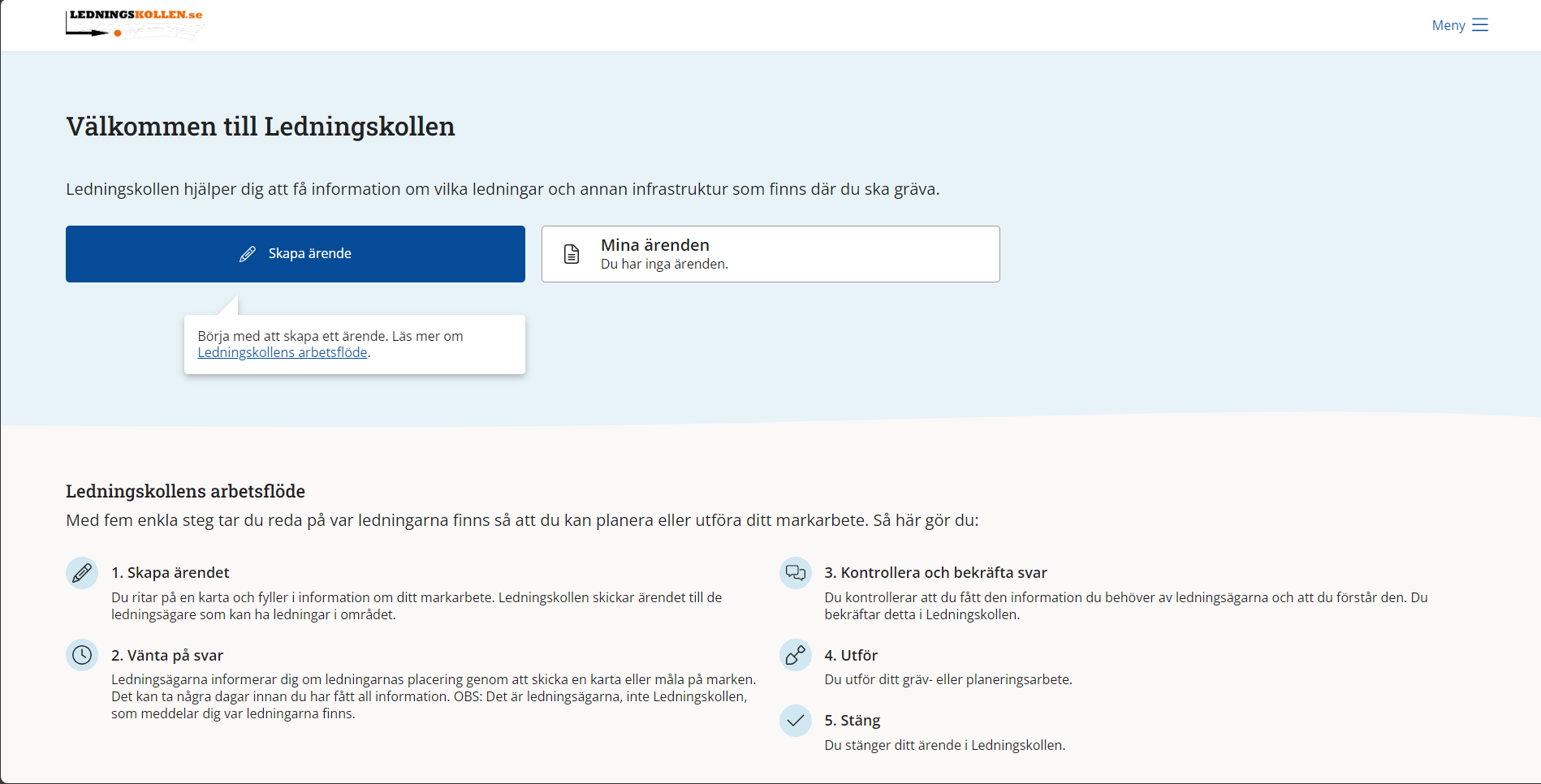
Skärmdump av sidan "Startsidan"
När du loggar in i Ledningskollen presenteras startsidan. Om du inte har skapat något ärende tidigare så kommer listan att vara tom, vilket visas i exemplet ovan. När du har skapat ditt första ärende så kommer det att visas när du loggar in. Du kan klicka på ”Mina ärenden” och klicka på ditt ärendenummer för att komma till en översikt där du ser vilka som har svarat, beräknad svarstid och all information som du angav när du skapade ärendet.
Klicka på "Skapa ärende" för att påbörja ditt ärende.
Ange typ av arbete
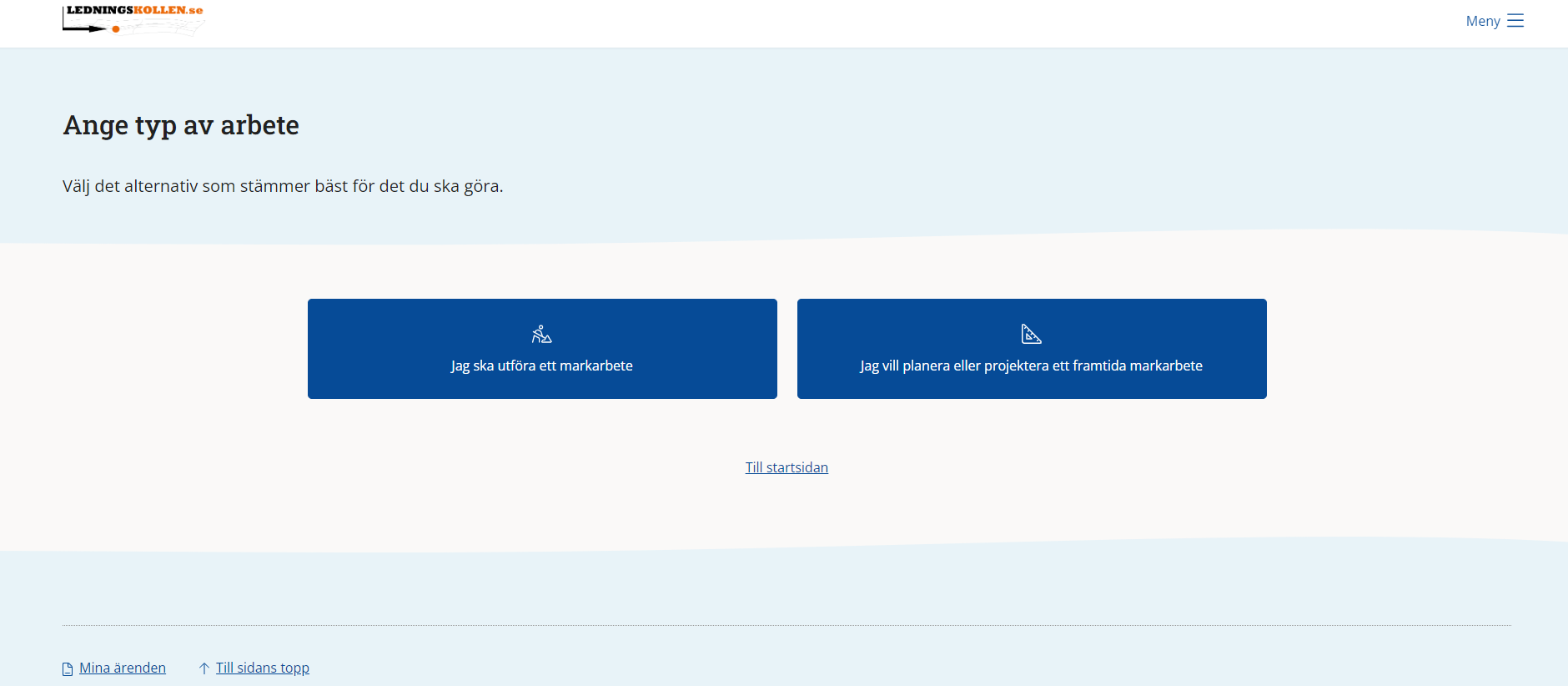
Skärmdump av sidan "Ange typ av arbete"
Välj vilken ärendetyp du ska skapa, om du kommer utföra markarbetet inom en snar framtid, så ska du välja ”jag ska utföra ett markarbete”, vilket påbörjar ett ledningsanvisningsärende.
Om du inte tänker gräva inom en snar framtid, så väljer du ”Jag vill planera eller projektera ett framtida markarbete. Obs, underlaget från ett projekteringsärende anses ej tillräckligt för att utföra ett markarbete. Du behöver även skapa en ledningsanvisning när arbetet närmar sig.
Rita arbetsområde – steg 1 av 4
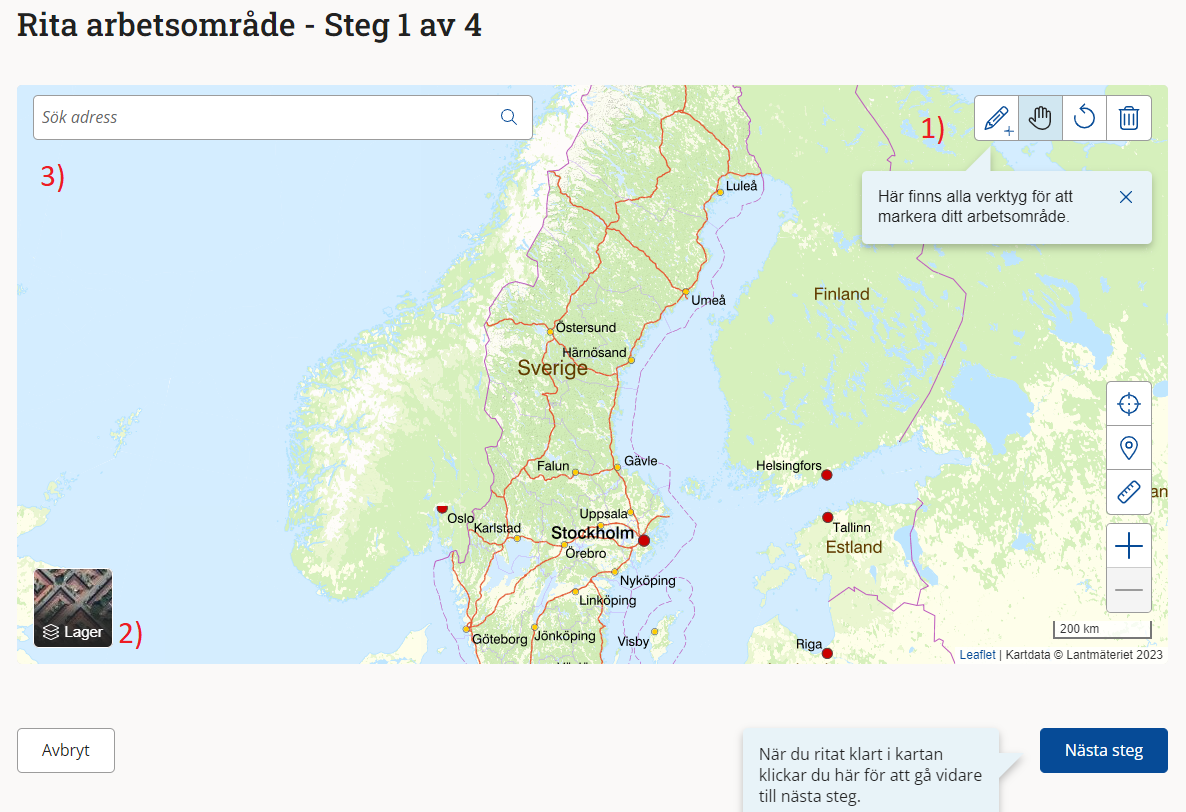
Skärmdump av sidan "Rita Arbetsområde"
Siffrorna förklarar funktionerna i kartan.
Ritverktygen som kan användas. Ritverktygen beskrivs i tur och ordning samt lämpliga användningsområden.
A) Pennverktyget används om en vanlig penna. Det ritade området får inte vara ihåligt. Det fylls därför automatiskt. Använd reglaget för att ändra pennans tjocklek.
B) Polygonverktyget används för att markera en yta. Varje klick med musen sätter ut en ny punk i din geometri. Klicka på första punkten i polygonen för att sluta området. Du kan sedan justera polygonen genom att klicka och dra i polygonens hörn.
C) Linjeverktyget används för att markera en sträcka. Verktyget används främst för t.ex. schaktning i en linje, arbete längs diken och dylikt. Verktyget kan INTE användas för att ringa in ett område.
D) Använd suddgummit för att radera delar av det du ritat
E) Handen används för att justera din position på kartan. Håll inne vänster musknapp och flytta på musen.
F) Tillbaka knappen används för att ånga din senaste åtgärd. Exempelvis ångra din senast placerade punkt.
G) Soptunnan raderar allt du ritat på kartan.
Möjlighet att växla mellan flygfoto och grafisk karta, samt möjlighet att tända upp fastighetsgränser.
Adress sökningsfältet används för att söka på en adress. När du angett adressen kommer du få förslag baserade på din sökning. Klicka på ett av förslagen för att zooma till platsen.
Rita arbetsområde på karta
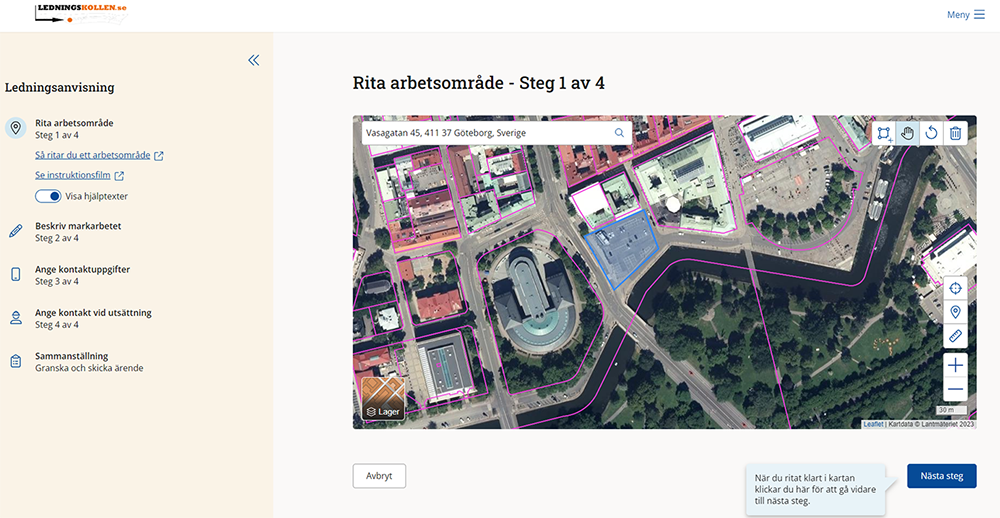
Skärmdump av sidan "Rita Arbetsområde"
Arbetsområde utritat med verktyget "Polygon"
Studera ditt sparade område så att det ser rätt ut. Kontrollera att du har markerat hela ditt tilltänkta arbetsområde, annars kan det hända att alla dina ledningar inte blir utsatta, vilket vållar extraarbete för dig men även för ledningsägarna.
När du är nöjd går du vidare med "Nästa steg", i annat fall kan du lägga till fler geometrier genom att skapa fler geometrier med något av ritverktygen.
Beskriv markarbetet
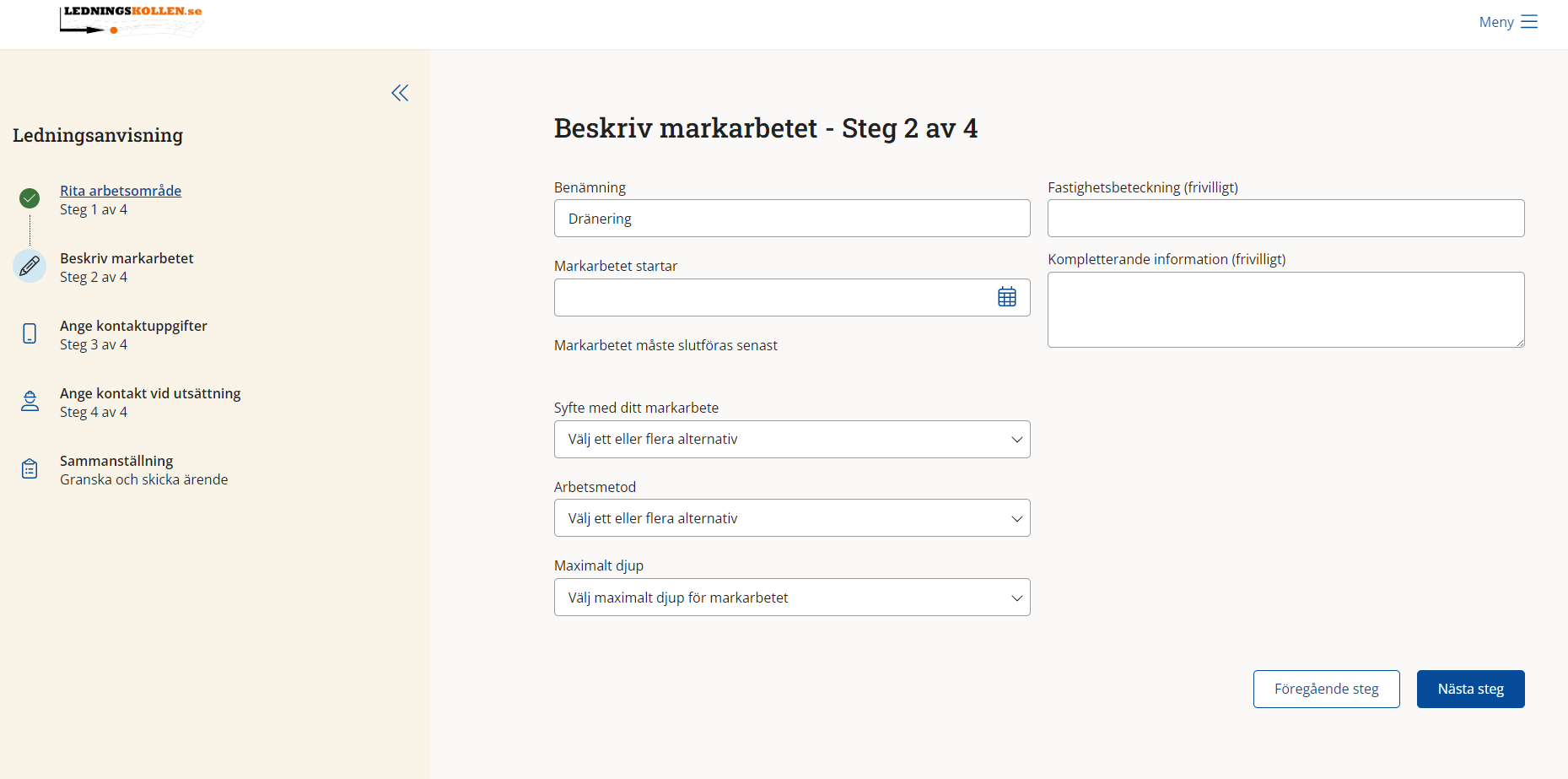
Skärmdump av sidan "Beskriv markarbetet"
Börja med att ge ditt ärende en benämning, detta kan vara ett ord eller en mening som beskriver ditt projekt.
Ange när markarbetet ska genomföras. Detta eftersom vissa utsättningar och underlag (kartor) som du erhåller endast är giltiga under en begränsad tid. Ett ledningsanvisningsärende kan maximalt ha ett tidsspann på 30 dagar. Om arbetet beräknas pågå under en längre tid behöver du dela upp ärendet i olika etapper. Det första valbara datumet är 2 dagar från dagens datum. Vi rekommenderar dock ca 2 veckors framhållning.
Ange minst ett syfte med ditt arbete. Om du saknar en kategorisering som passar ditt ärende, så välj en närliggande kategorisering.
Du behöver även ange hur du planerar att utföra markarbetet. Välj minst ett av de alternativ som presenteras. Om din arbetsmetod inte står listad väljer du alternativet "Annat".
Fastighetsbeteckning och Kompletterande information är frivilliga fält. Här kan du ange relevant information som beskriver ditt ärende.
Ange kontaktuppgifter
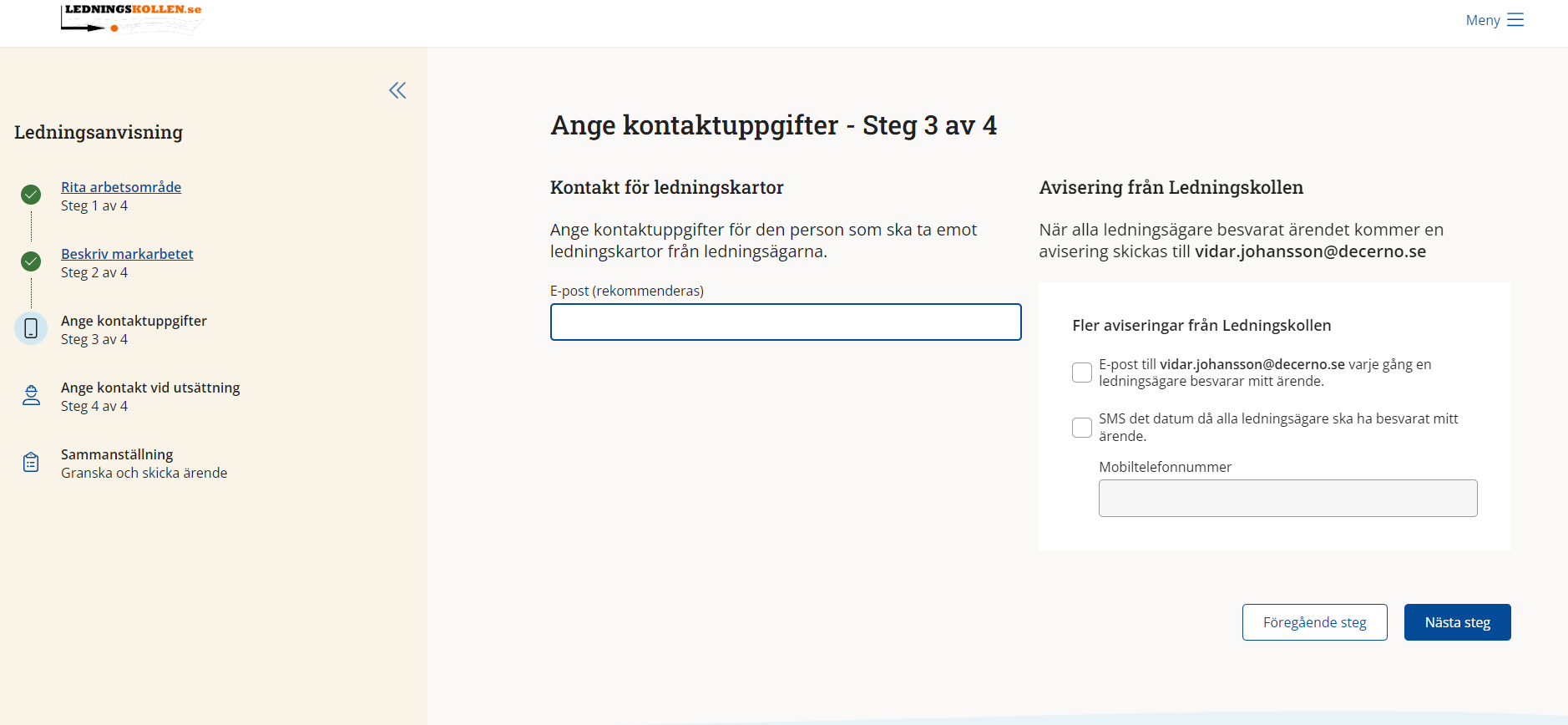
Skärmdump av sidan "Ange kontaktuppgifter"
Ange kontakt vid utsättning
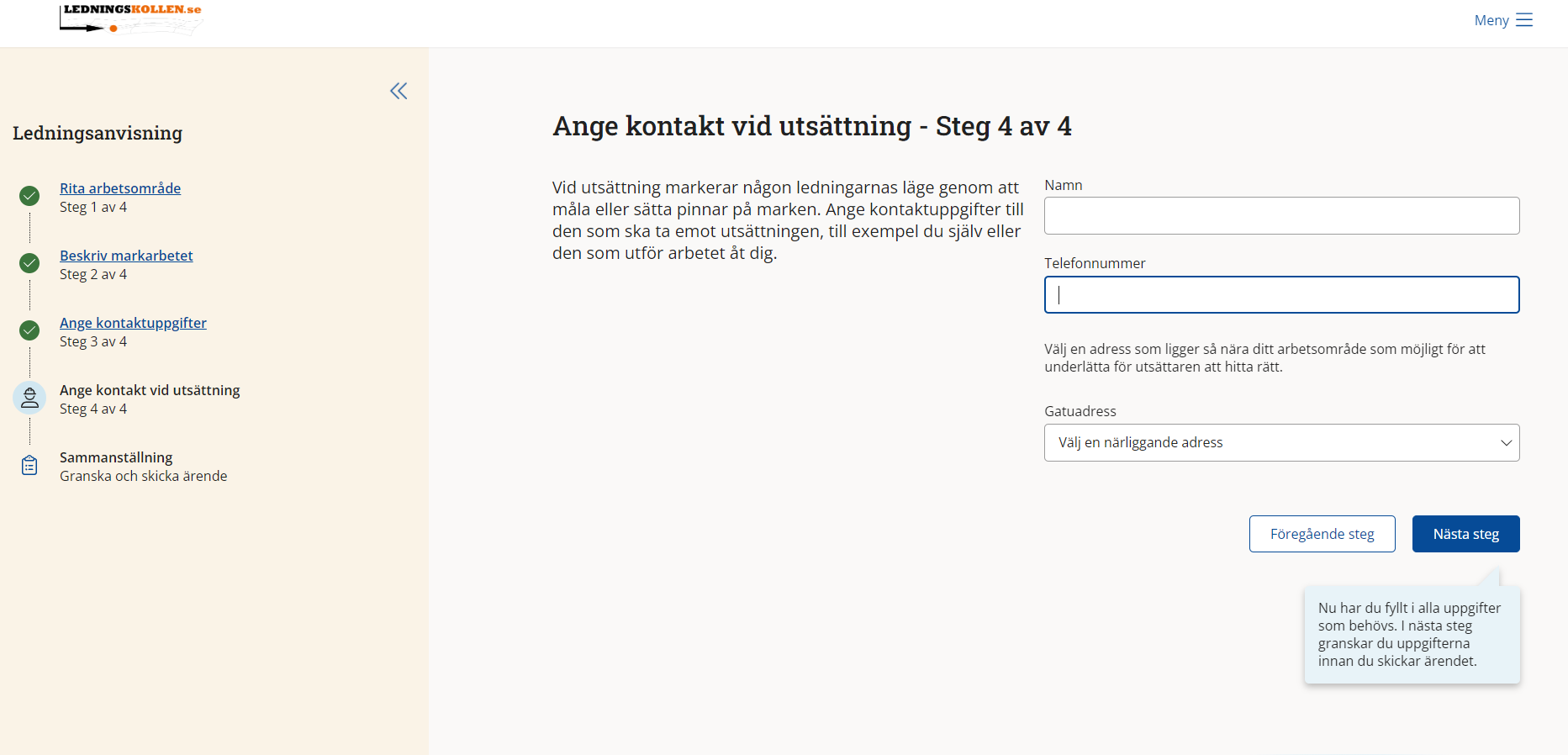
Skärmdump av sidan "Ange kontakt vid utsättning"
Ledningsägarna kan besluta om utsättning, vilket innebär att de markerar ledningarnas läge med sprayfärg eller pinnar i marken. Du behöver därför ange en kontaktperson som ledningsägarna kan ta kontakt med ifall det blir aktuellt.
Du behöver även välja en närliggande adress. Välj ett av alternativen, eller ”Inget av ovanstående” och ange adressen manuellt.
Sammanställning
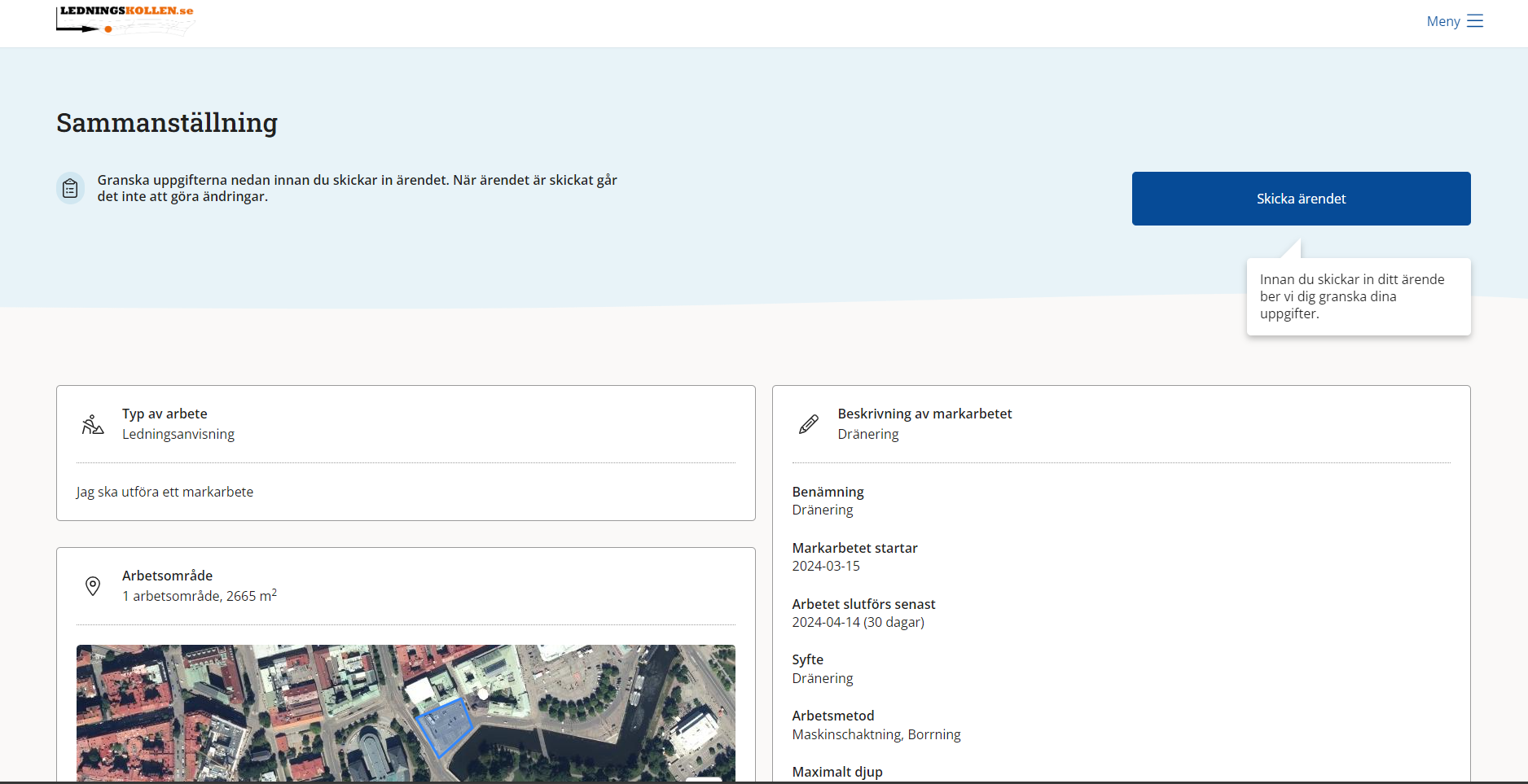
Skärmdump av sidan "Sammanställning"
Innan ärendet skickas in så har du möjlighet att kontrollera samtliga uppgifter som du har angivit. Om något behöver redigeras så kan du klicka på knappen "Ändra" som visas längst ner till höger i rutan.
När du har kontrollerat att allt stämmer klickar du på knappen "Skicka ärendet". Observera att det inte går att redigera eller lägga till information när ärendet är inskickat. Det är därför av yttersta vikt att du säkerställer att all information är korrekt.
Observera att det går att scrolla i skärmen.
Ärendet har skapats
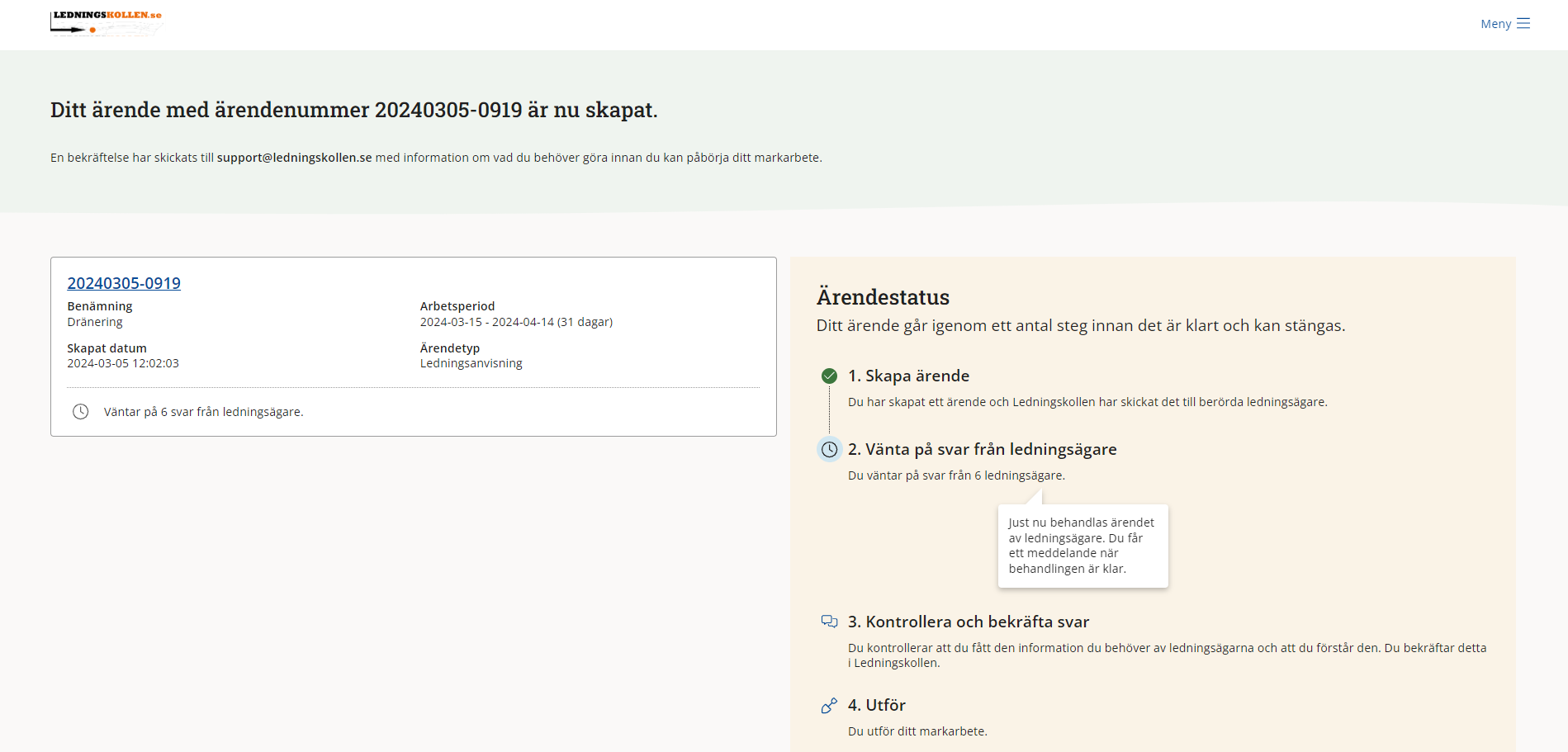
Skärmdump av sidan som bekräftar att ärendet är skapat.
Ärendet är nu skapat och tilldelat de berörda ledningsägarna. En bekräftelse skickas automatiskt till den e-postadress som kontot är registrerat på. När du har erhållit samtliga svar så loggar du in i Ledningskollen och bekräftar svaren från de olika ledningsägarna. När alla svar är bekräftade och du anser dig ha tillräckligt med information för att utföra arbetet utan att skada ledningarna så kan du påbörja ditt markarbete.
När arbetet är utfört loggar du in i Ledningskollen och stänger ärendet.